电脑怎样重装系统win7旗舰版[多图]
教程之家
Win7
市面上的电脑重装系统win7旗舰版方法有很多种,win7一键重装光盘,U盘,硬盘等方法,那么电脑怎样重装系统win7旗舰版最简单呢?下面,小编就把电脑重装win7旗舰版系统的步骤分享给大家。
工具/原料:
1、操作系统: windows 7
2、品牌型号:台式/笔记本电脑
3、软件版本:魔法猪装机工具
如何重装win7旗舰版
1、我们在电脑中双击打开魔法猪一键重装系统软件,打开主页面时,在此选择win7系统安装,然后点击安装此系统。
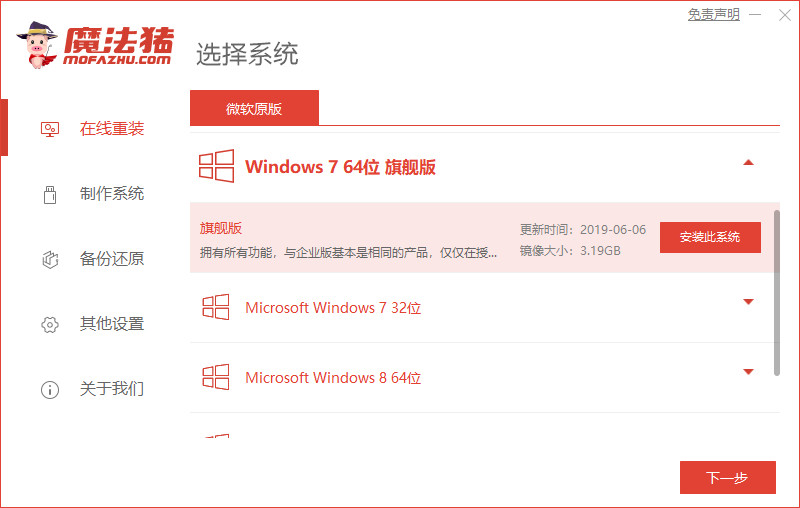
2、接着在这个页面中选择需要安装的镜像文件,耐心等待即可,无需我们手动操作。
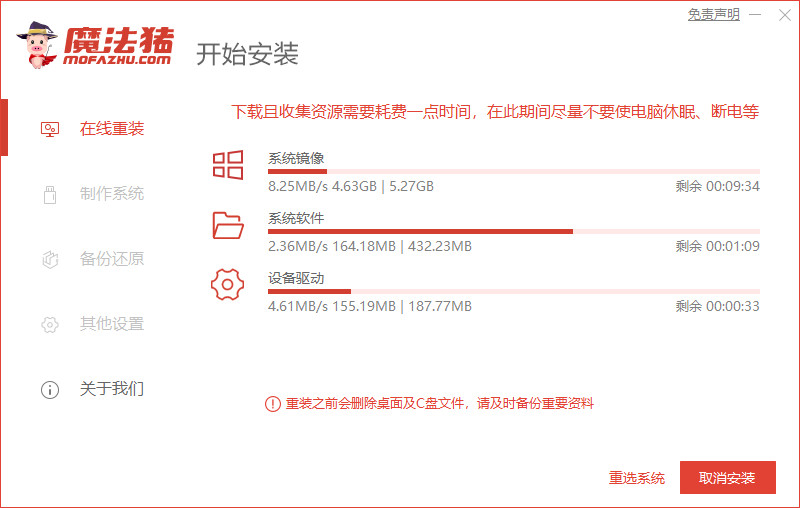
3、等待系统下载部署完成后,点击页面中的立即重启按钮,进行重启电脑操作。
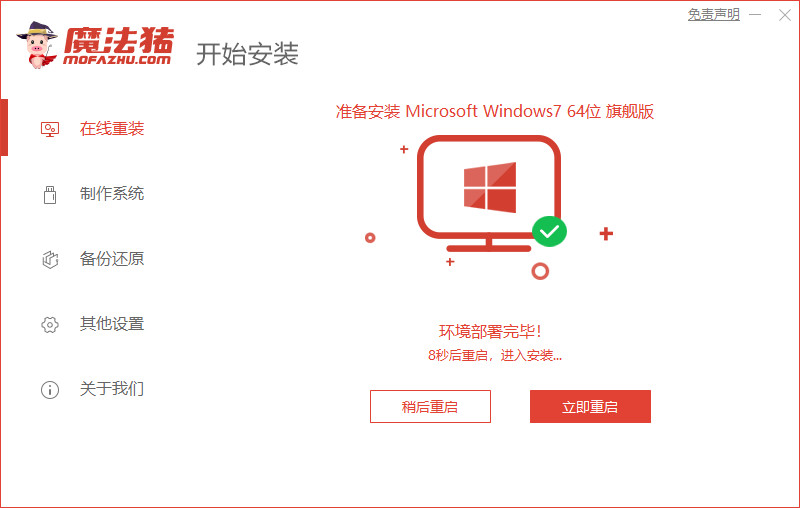
4、重启时会来到这个windows 启动管理器,这时我们选择第二个选项进入pe系统。
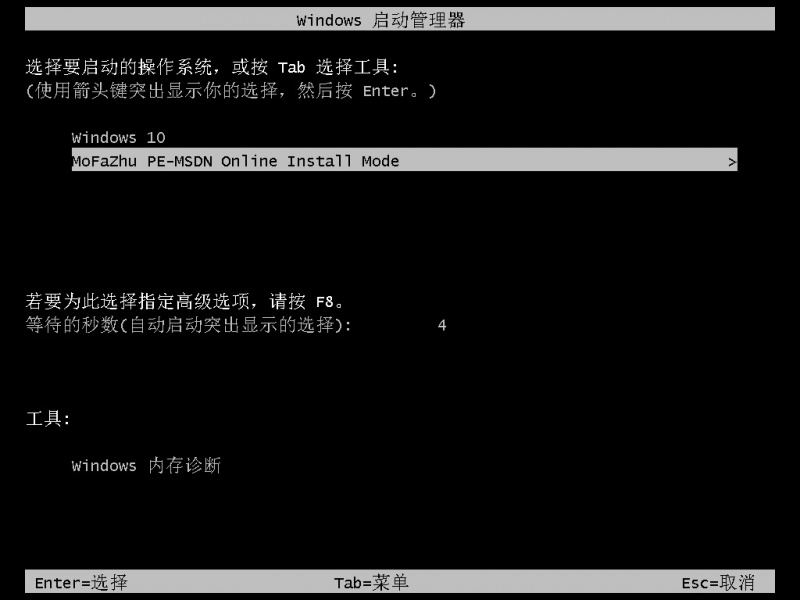
5、进入pe系统后软件就开始安装win7系统啦,我们只需耐心等待即可。
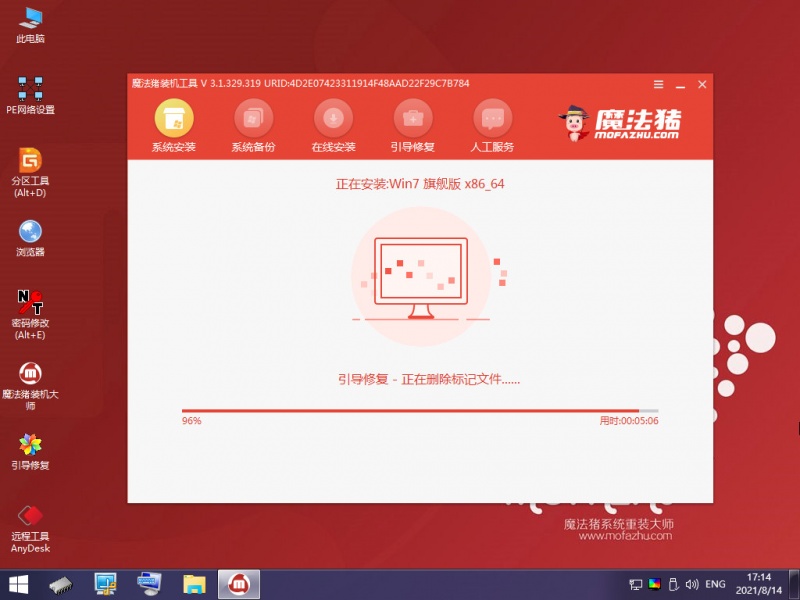
6、然后软件会弹出提示框将引导修复工具为系统增加引导,点击确认。
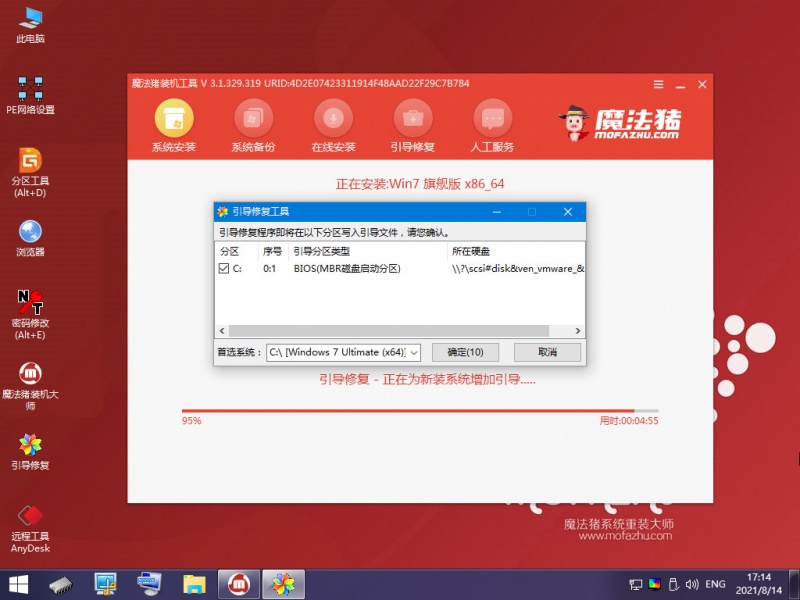
7、系统安装完成后我们再次点击进行重启操作,再次将电脑进行重启。
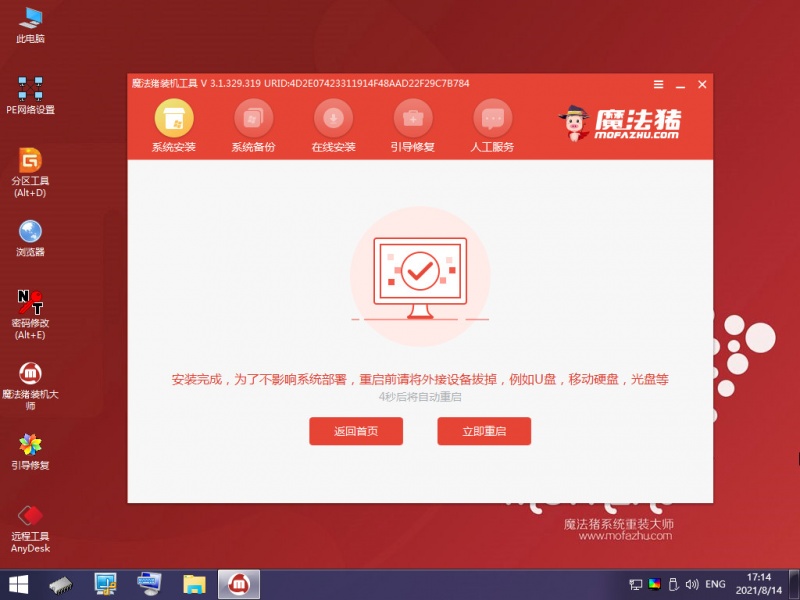
8、最后当系统安装完成回到新的桌面,就可以开始使用啦。

以上就是如何重装win7旗舰版的内容,希望能够对大家有所帮助。
![笔记本安装win7系统步骤[多图]](https://img.jiaochengzhijia.com/uploadfile/2023/0330/20230330024507811.png@crop@160x90.png)
![如何给电脑重装系统win7[多图]](https://img.jiaochengzhijia.com/uploadfile/2023/0329/20230329223506146.png@crop@160x90.png)

![u盘安装win7系统教程图解[多图]](https://img.jiaochengzhijia.com/uploadfile/2023/0322/20230322061558376.png@crop@160x90.png)
![win7在线重装系统教程[多图]](https://img.jiaochengzhijia.com/uploadfile/2023/0322/20230322010628891.png@crop@160x90.png)
![详细教你怎么安装win11系统[多图]](https://img.jiaochengzhijia.com/uploadfile/2021/1229/20211229203316786.png@crop@240x180.png)
![win7系统windows资源管理器已停止工作怎么解决[多图]](https://img.jiaochengzhijia.com/uploadfile/2022/0907/20220907201625404.png@crop@240x180.png)
![win7系统怎么一键备份还原[多图]](https://img.jiaochengzhijia.com/uploadfile/2022/0404/20220404195515118.png@crop@240x180.png)
